|
Possiamo cominciare
1. Apri l'immagine ''fond_nature_fantaisie''-
Con un doppio clic nella tavolozza dei livelli,
trasformala in livello Raster 1
2. Livelli>Duplica
3. Effetti>Plugin>Flaming Pear -
Flexify (attenzione NON
Flexify2)
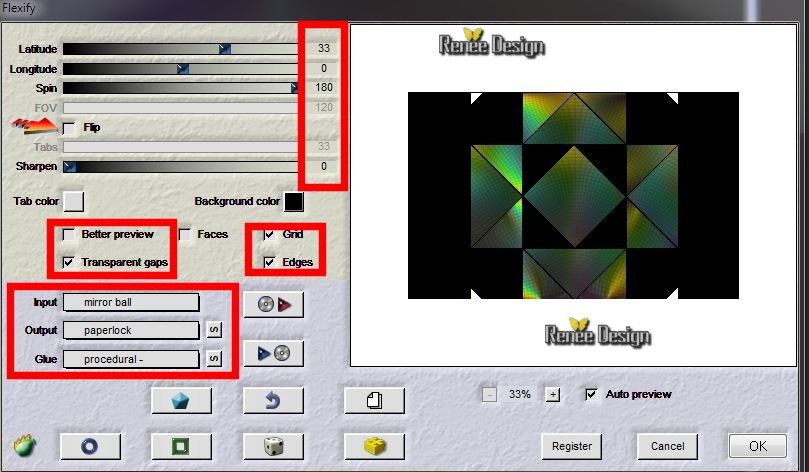
4.
Selezioni>Carica/salva
selezione>Carica selezione da disco - Cerca e carica la
selezione ''nature_fantaisie''
CANCELLA

Mantieni
selezionato
- Tavolozza dei livelli -
posizionati in basso sul livello Raster 1
5. Selezioni>Innalza selezione a
livello
- Tavolozza dei livelli - posizionati
in alto
6. Livelli>Unisci>Unisci giù

7. Effetti>Effetti tecniche di
disegno>Pennellate
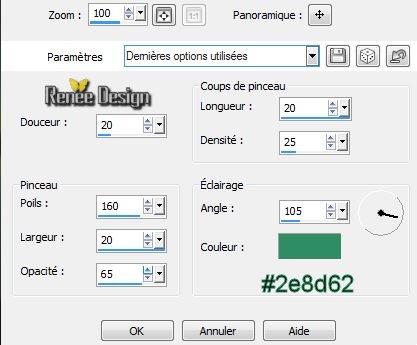
8. Effetti>Plugin>Simple - Left Right
Warp
9. Effetti>Plugin>Photoschofun -
Kylie
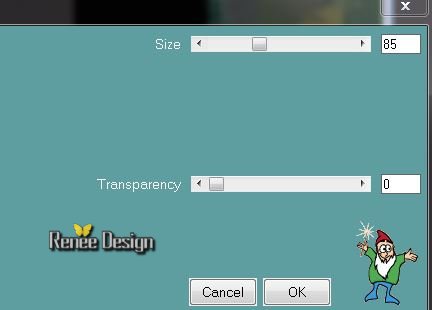
10. Effetti>Effetti 3D>Sfalsa ombra
in nero 0/0/50/55
11. Immagine>Ridimensiona a 55% - "Ridimensiona
tutti i livelli" NON selezionato
12. Effetti>Plugin> Alien Skin
Xenofex 2 - Flag
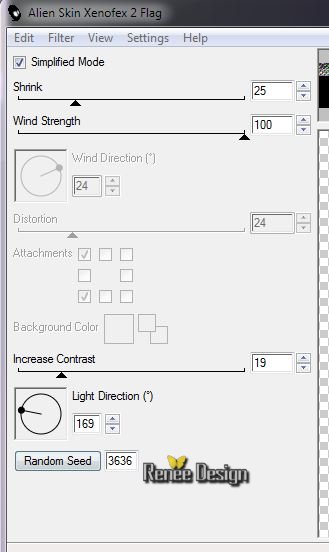
- Ripeti questo effetto (il tuo
risultato potrebbe essere sensibilmente diverso a
seconda del PSP utilizzato)
13. Effetti>Plugin>Alien Skin
EyeCandy 5 - Impact - Perspective shadow- Preset :''nature_fantaisie_persp''
14. Livelli>Nuovo
livello raster
15.
Selezioni>Carica/salva selezione>Carica selezione da
disco - Cerca e carica la selezione ''nature_fantaisie_1''
16. Tavolozza dei colori -
imposta in primo piano il bianco
- Attiva lo strumento
Riempimento  - opacità a 25 -
e riempi la selezione con il colore
di primo piano
- opacità a 25 -
e riempi la selezione con il colore
di primo piano
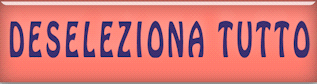
17. Effetti>Effetti bordo>Aumenta di
più
18. Apri il tube
''renee_nature_fantaisie_image_1''
- Modifica>Copia - torna al tuo
lavoro ed incolla come nuovo livello
- Posiziona correttamente
19. Effetti>Plugin> Filters Unlimited
2.0 - Graphic Plus - Emboss (tutto a 0)
- Così si presenta la tavolozza dei
livelli:
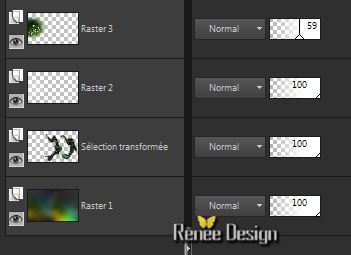
20. Tavolozza dei livelli -
posizionati sul livello della selezione innalzata (penultimo)
21. Effetti>Plugin>Flaming pear -
Flexify 2
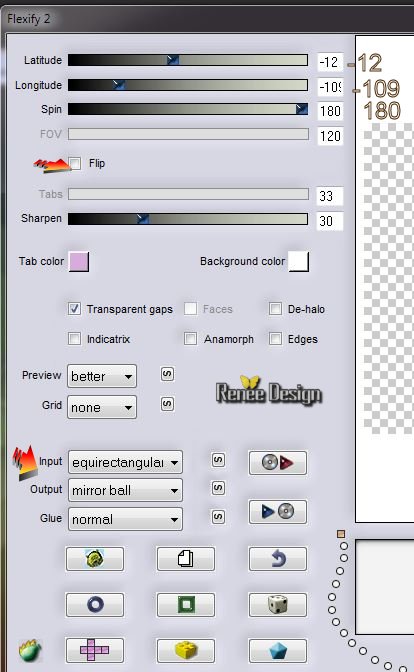
22. Apri il tube
''KrysMisFairies16-12-13-7''
- Immagine>Rifletti
- Modifica>Copia - torna al tuo
lavoro ed incolla come nuovo livello
- Posiziona correttamente
- Diminuisci l'opacità di questo
livello a 61
- Tavolozza dei livelli - posizionati
in alto
23.
Livelli>Nuovo livello raster
24.
Selezioni>Carica/salva selezione>Carica selezione da
disco - Cerca e carica la selezione ''nature_fantaisie_2''
- Attiva lo strumento
Riempimento  - opacità a 100 - e riempi la
selezione con il colore
#f0d438
- opacità a 100 - e riempi la
selezione con il colore
#f0d438
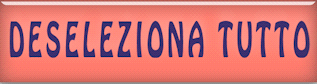
25. Effetti>Effetti di riflesso>Fuga
di specchi
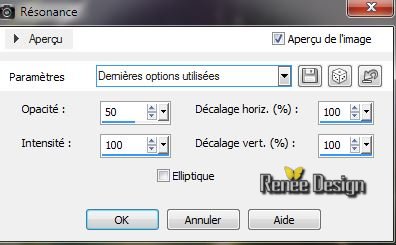
26. Effetti>Effetti bordo>Aumenta
- Tavolozza dei livelli - cambia la
modalità di miscelatura di questo livello in Luce netta
- diminuisci l'opacità a
55
27. Tavolozza dei colori - imposta in
primo piano il gradiente ''degradé_nature''- modo
Lineare - così configurato:
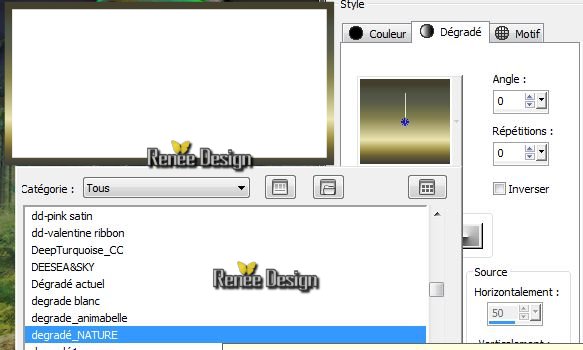 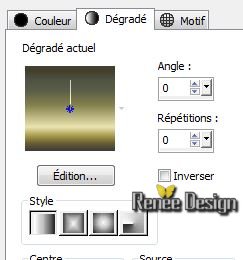
26. Livelli>Nuovo
livello raster
27. Attiva lo strumento Riempimento
(f) - opacità a 65 - e riempi il livello con il
gradiente
28. Effetti>Effetti di distorsione>Increspatura
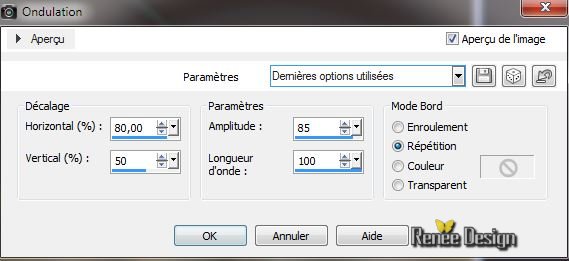
29. Effetti>Effetti immagine>Motivo
unico
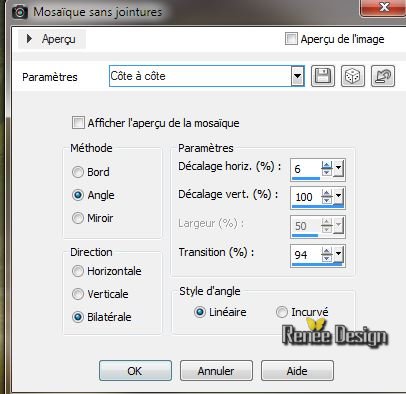
30. Effetti>Effetti di distorsione>Coordinate
polari
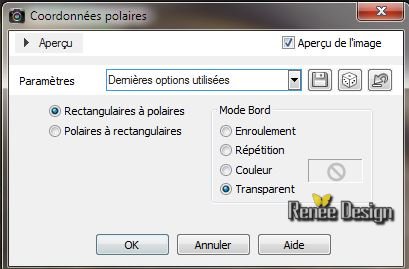
31. Tavolozza dei livelli - cambia la
modalità di miscelatura di questo livello in Luce netta
- diminuisci l'opacità a 51
32. Livelli>Nuovo livello raster
- Effetti>Plugin>Dragon
FLy -Sinedots II
(il Preset è nel materiale - se
riscontri difficoltà imposta i parametri manualmente,
così:
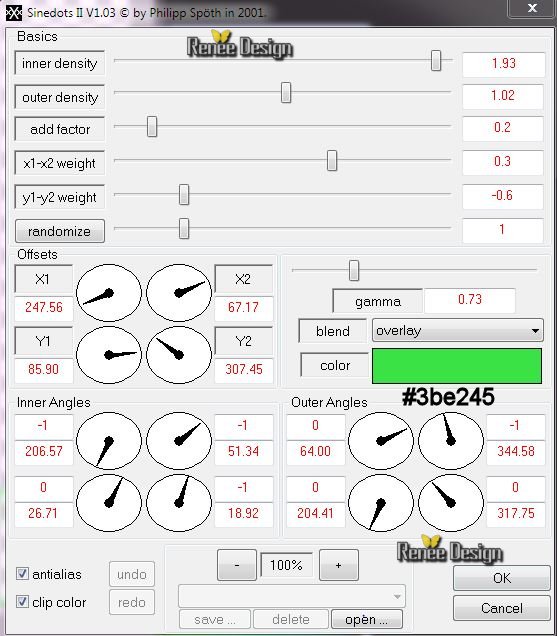
33. Immagine>Rifletti
- Diminuisci
l'opacità di questo livello a 48
34. Apri il tube
''renee_nature_fantaisie_image2''
- Modifica>Copia - torna al tuo
lavoro ed incolla come nuovo livello
- Non spostarlo
35. Effetti>Effetti di distorsione>Spigato

36.
Selezioni>Carica/salva
selezione>Carica selezione da disco - Cerca e carica la
selezione ''nature_fantaisie_3''
CANCELLA


37. Ho cancellato pure sulla porta
per avere questo risultato:
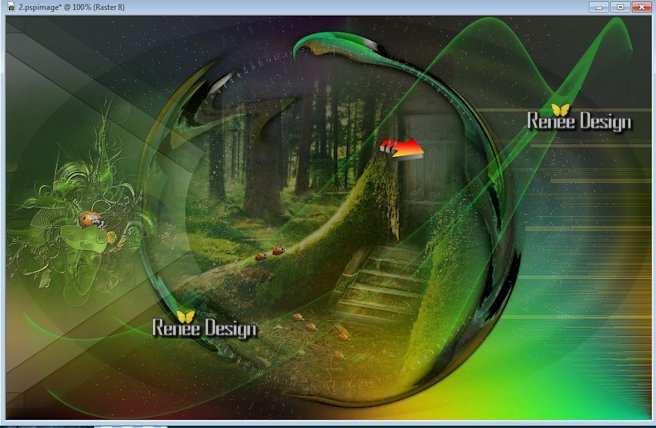
38. Apri il tube
''calguisbird241120111''
- Immagine>Ridimensiona a
65%
- Modifica>Copia - torna al tuo lavoro ed incolla come
nuovo livello
- Tavolozza dei livelli - cambia la
modalità di miscelatura di questo livello in
Luminanza esistente
39. Apri il tube
''caught_by_bibi54_by_thafs"
- Immagine>Ridimensiona a
75%
- Modifica>Copia - torna al tuo lavoro ed incolla come
nuovo livello
40. Apri il tube
''renee_nature_fantaisie_image_3''
- Modifica>Copia - torna al tuo
lavoro ed incolla come nuovo livello
- Posiziona contro il bordo dell'angolo inferiore destro
41. Effetti>Plugin>DSB Flux- Bubbles
Filter Options
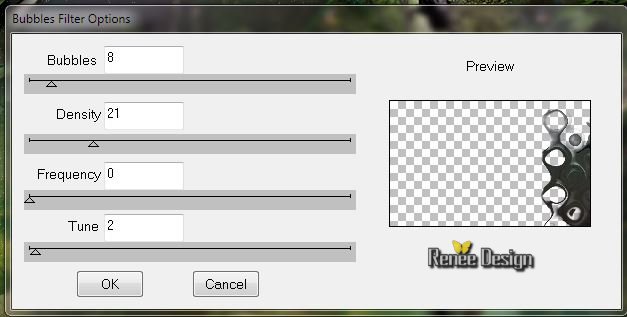
42. Tavolozza dei livelli - cambia la
modalità di miscelatura di questo livello in Luce
diffusa
- Posiziona correttamente così:

43. Apri il tube "agv-steampunk_Rooster_by_ursulav-13052013''
- Immagine>Ridimensiona a
25 %
- Modifica>Copia - torna al tuo lavoro ed incolla come
nuovo livello
- Posiziona correttamente
- Tavolozza dei livelli - cambia la modalità di
miscelatura di questo livello in Luminanza
esistente
44. Livelli>Unisci>Unisci visibile
45. Livelli>Duplica
46. Effetti>Effetti di illuminazione>Sprazzo
di luce
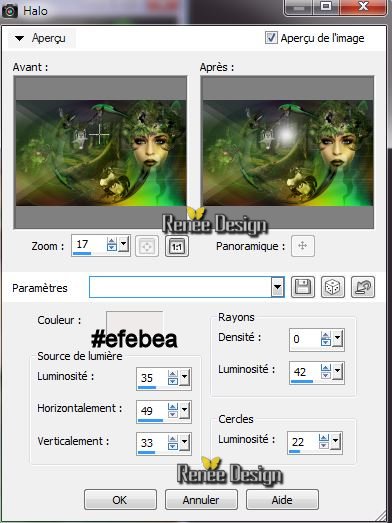
47. Effetti>Plugin>AAA Frame - Foto
Frame
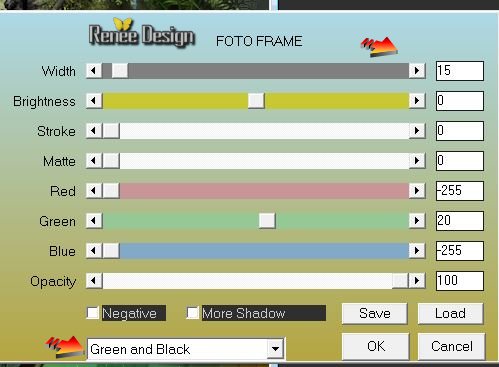
48. Immagine>Ridimensiona a 85% - "Ridimensiona
tutti i livelli" NON selezionato
49. Effetti>Effetti 3D>Sfalsa ombra
in nero 0/0/85/55
50. Effetti>Effetti immagine>Scostamento
- trasparente H= - 65 et
V = 0
51. Tavolozza dei livelli -
posizionati in basso sul livello Uniti
52. Regola>Sfocatura>Sfocatura
gaussiana a 65
- Tavolozza dei livelli - posizionati
in alto
53. Livelli>Nuovo livello raster
54. Effetti>Plugin>Flaming Pear -Lunar
Cell / clic per aprire il menu >Composite
Pour applicare il preset ''lunar_cell_nature_fantaisie''
1 clic qui:
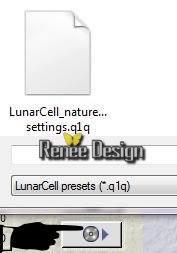

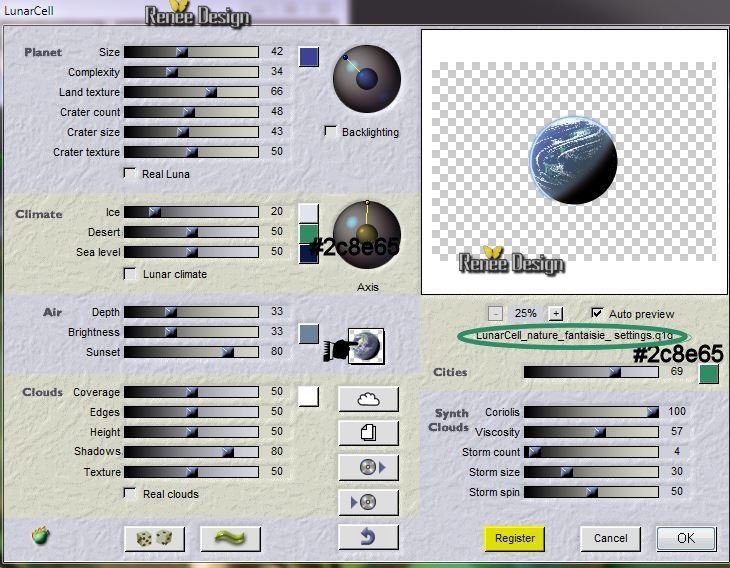 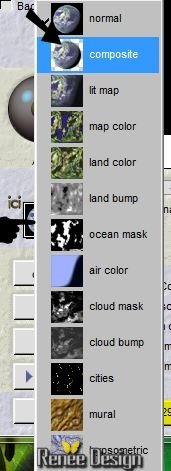
- Posiziona
nell'angolo superiore destro
55. Tavolozza dei livelli - cambia la
modalità di miscelatura di questo livello in Luminanza
esistente - diminuisci l'opacità a 85
56. Tavolozza dei livelli -
posizionati in basso sul livello Uniti
57. Effetti>Effetti di illuminazione>Sprazzo
di luce in bianco

58. Così si presenta la tavolozza dei
livelli:
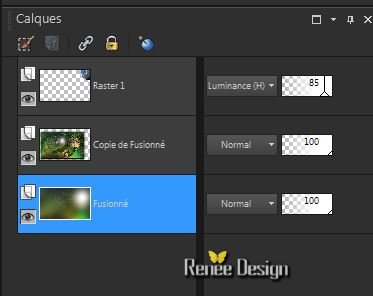
59. Apri il tube
"nature_fantaisie_nuage et nuage_2''
- Modifica>Copia - torna al tuo
lavoro ed incolla come nuovo livello
- Posiziona a tuo gusto
- Tavolozza dei livelli - cambia la modalità di
miscelatura di questo livello in Luminanza esistente -
diminuisci l'opacità tra 100 e 59
60. Immagine>Aggiungi bordatura
1 pixel in bianco
61. Immagine>Aggiungi bordatura 2
pixels colore #f0d438
62. Immagine>Aggiungi bordatura 2
pixels colore #ffffff
63. Immagine>Aggiungi bordatura 45
pixels colore #6d834b
64. Immagine>Aggiungi bordatura
2 pixels colore #ffffff
65. Attiva lo strumento
 e seleziona la bordatura di 45 pixels
e seleziona la bordatura di 45 pixels
66. Tavolozza dei
colori - imposta in primo piano il colore #6d834b
e come sfondo il colore #ffffff
67. Effetti>Effetti di trama>Mosaico
antico (a seconda della versione del tuo PSP, il
risultato potrebbe essere leggermente differente)

68. 
69. Apri il tube ''Gabry-varie617''
- Immagine>Ridimensiona
a 75%
- Modifica>Copia - torna al tuo
lavoro ed incolla come nuovo livello
- Posiziona correttamente
70. Effetti>Plugin>Alien Skin Eye
Candy 5 - Impact - Perspective shadow / Preset: ''persp_nature_fantaisie''
71. Immagine>Ridimensiona a 995
pixels di larghezza
72. Scrivi un titolo a tua scelta
- Livelli>Unisci>Unisci visibile
Il
tutorial è terminato
Spero abbiate gradito eseguirlo
Grazie
Renée
Scritto il 26 gennaio 2014
pubblicato il 15 febbraio 2014
*
Ogni somiglianza con una lezione esistente è una pura
coincidenza
*
Non dimenticate di ringraziare i tubeurs e le
traduttrici che lavorano con e per noi.
Grazie
|